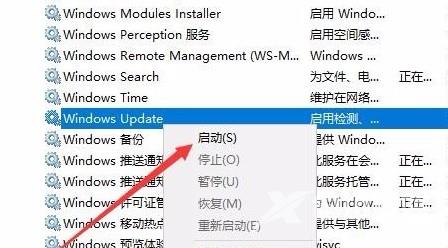近期有小伙伴反映在给Win10系统更新的过程中出现了0x8007371b的错误代码提示,这是怎么回事呢,遇到这种情况应该怎么解决呢,这里自由互联小编就给大家详细介绍一下Win10更新错误0
近期有小伙伴反映在给Win10系统更新的过程中出现了0x8007371b的错误代码提示,这是怎么回事呢,遇到这种情况应该怎么解决呢,这里自由互联小编就给大家详细介绍一下Win10更新错误0x8007371b的解决方法,感兴趣的小伙伴可以来看一看。
解决方法:
1、在下方任务栏的搜索框中输入"命令提示符",右击选择"以管理员身份运行"。
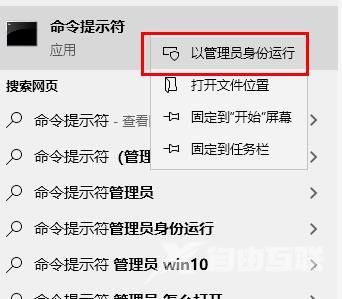
2、进入到命令提示符窗口后,输入"DISM.exe /Online /Cleanup-image /Scanhealth",回车执行命令。
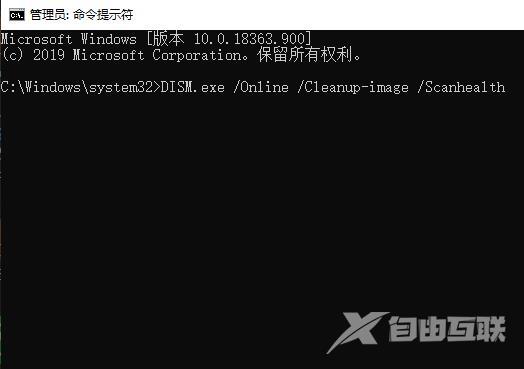
3、然后再输入"DISM.exe /Online /Cleanup-image /Restorehealth",回车执行。
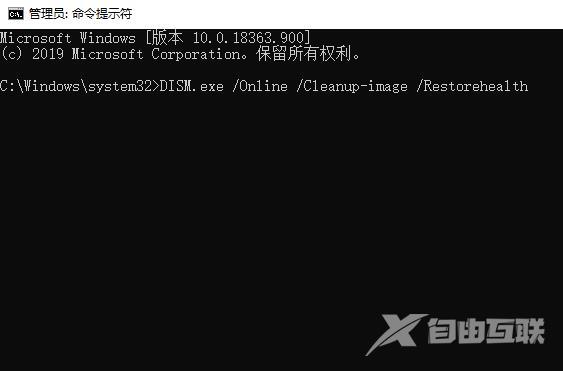
4、等待修复完成,"win+R"快捷键开启运行,输入"services.msc"回车打开。
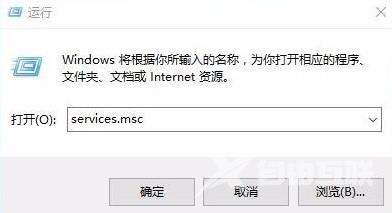
2、在打开的窗口界面中,点击其中的"Windows Update"选项,将其重新启动即可。